اضافه کردن My Computer به دسکتاپ ویندوز ۱۰
برای اضافه کردن My Computer به دسکتاپ ویندوز ۱۰ چه باید کرد؟ با نصب ویندوز ۱۰ جدید متوجه می شوید بعضی از آیکون های پر کاربرد بر روی دستکتاپ نیستند برای مثال My Computer و یا کنترل پنل و یا آیکون تنظیمات شبکه بر روی دستکتاپ ویندوز ۱۰ سر جای خالی خود نیست یا بر روی دستکتاپ شما نیست.
دلیل این امر دو چیز است یک فعال نبودن ویندوز ۱۰ شما که شما باید قبل از هر کاری نسبت به فعال سازی ویندوز خود اقدام کنید شما می تواندی از طریق لینک زیر اقدام به فعال کردن ویندوز خود کنید.
در حالت دیگر نبودن پیش فرض آیکون My Computer یا آیکون This PC و یا آیکون های مورد نظر شما بر روی دستکتاپ نیست و یا حذف شده است.
در این پست ما برای شما توسط عکس و ویدئو روش اضافه کردن آیکون This PC به صفحه ی دسکتاپ ویندوز ۱۰ را آموزش می دهیم .
مراحل افزون This-pc به دسکتاپ
در فضای خالی از دسکتاپ، کلیک راست کنید و گزینه آخر Personalize را انتخاب کنید.
در پنجره ی باز شده با کلیک روی Themes و سپس Desktop icon settings به تنظیمات آیکون دستکتاپ بروید.
در اینجا با کلیک بر روی چک باکس های مورد نظرتان از جمله Computer , User’s files , Control panel , Network , Recycle Bin را به دلخواه ، گزینه مورد نظر را به دستکتاپ خود اضافه کنید و سپس بر روی OK کلیک کنید.
با این کار آیکن This PC و یا یکی از آیکون های User’s files , Control panel , Network , Recycle Bin را می توانیدبه صفحه desktop خود اضافه و یا کم کنید

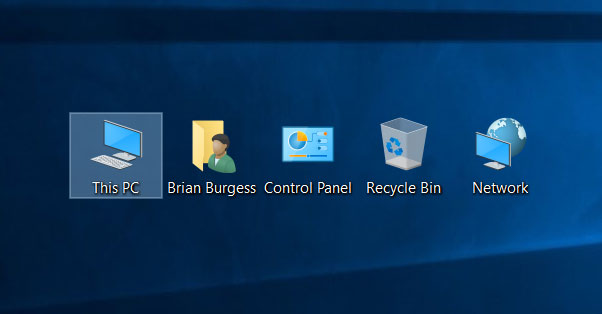
سلام
واقعا وب فوق العاده ای دارید، تحت تاثیر قرار گرفتم
درود بر شما
و سپاس از نظر لطفتون
❤🌹💖